
vragen
contact
bestellen
privacy
Leren lezen in stapjes
Lees meer...
Leren lezen als proces
Lees meer...
Teksten lezen onder tijddruk
Lees meer...
Uit de scholen...
Flits 4 - Online
Veel gestelde vragen
Hoe kunnen ouders op school met kinderen oefenen?
Met de laatste uitbreiding tutorlezen kan dat nu heel makkelijk.
Klik in de lerarenmodule op de tegel Leerlingen. Maak een groep met bijvoorbeeld de naam "Hulpouders".
Voer de ouders of klassenassistenten handmatig in, ze krijgen de rol van Leerling en kunnen dus zelf niet in de lerarenmodule.
Deze groep en de ondersteuners zullen nooit aangepast worden als u leerlingen importeert met een Edex-bestand.
U kunt nu deze groep "Hulpouders" selecteren als tutor selecteren en koppelen aan tutees.
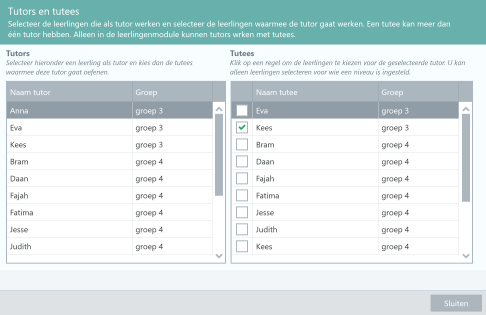
Kunnen kinderen ook thuis werken met Flits 4 Online?
Met Flits 4 Thuis kunnen ouders oefenen met Flits 4 met dezelfde instellingen als op school.
De resultaten van thuis de worden opgeslagen in de database van school.
U kunt de resultaten dus altijd bekijken. Of laat de resultaten automatisch naar u toe mailen.
De ouders oefenen dus thuis onder regie van de school!
Om thuis met Flits 4 Thuis te kunnen werken heeft de ouder een huiswerklink nodig.
Om de huiswerklink naar de ouders te kunnen sturen heeft u het emailadres van de ouders nodig.
U stuurt de huiswerklink als volgt: kies in de lerarenmodule de tegel Instellen niveau leerling.
Kies een groep en dan de leerling.
Ga naar het tabblad Huiswerk en vul het e-mailadres van de ouders in.
Klik dan op de knop Stuur de link...:
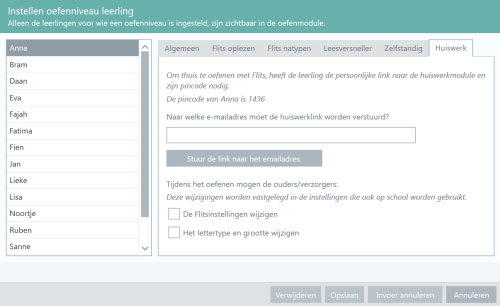
Standaard kunnen de ouders niet de Flitsinstellingen wijzigen of het lettertype.
U kunt dat echter aanpassen voor bepaalde ouders door de mogelijkheden in dit scherm aan te vinken.
De wijziging die de ouders maken wordt ook doorgevoerd in de schoolinstellingen, die zijn namelijk gelijk aan elkaar.
Ik kan niet inloggen op Flits 4 Online thuis.
In de mail die u van school heeft ontvangen, vindt u de unieke link om met uw zoon of dochter te oefenen.
U kunt klikken op de link die in de mail staat, dan gaat het vanzelf goed, maar als u de link wilt kopiëren, dan moet u
wel alle letters en cijfers erachter ook kopiëren.
U moet dus gebruik maken van de HELE link, dus alle letters en cijfers erachter horen er ook bij.
Met alleen https://www.nibonline.nl/flits/flitsleerlingthuis.html kunt u niet inloggen.
Hoe maak ik een snelkoppeling naar Flits leraar op mijn bureaublad?
Start Flits leraar (of Flits leerling) en zet de muis op het slotje in de adresbalk. Dan sleept u (muisknop ingedrukt houden) dit naar uw bureaublad.
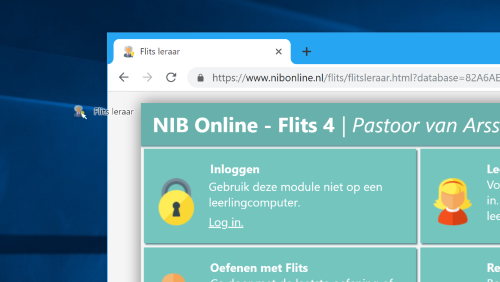
Laat de muisknop los boven het bureaublad.
Ik ben mijn wachtwoord vergeten.
Als u uw wachtwoord bent vergeten, dan kunt u bij het inlogvenster uw gebruikersnaam invullen en dan klikken op Klik hier als u uw wachtwoord vergeten bent.
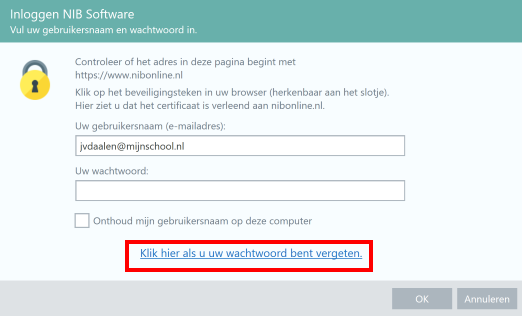
U ontvangt dan een mail met een link om een nieuw wachtwoord in te stellen. U kunt deze mail ook altijd negeren als u per ongeluk op de link heeft geklikt; u houdt dan gewoon uw wachtwoord. De coördinator kan u ook altijd een resetmail sturen via de tegel Leerkrachten in de lerarenmodule.
Kan ik zelf lijsten invoeren en mappen maken?
Ja, u kunt zelf mappen maken en woordenlijsten invoeren. U kunt daarbij ook gebruik maken van de handige selectiegereedschappen.
Kan ik woordenlijsten importeren?
Ja, u kunt de woordenlijstmappen uit Flits 3 exporteren en dan importeren in Flits 4. Start Flits 3 leraar en kies Stel zelf woordenlijsten samen.
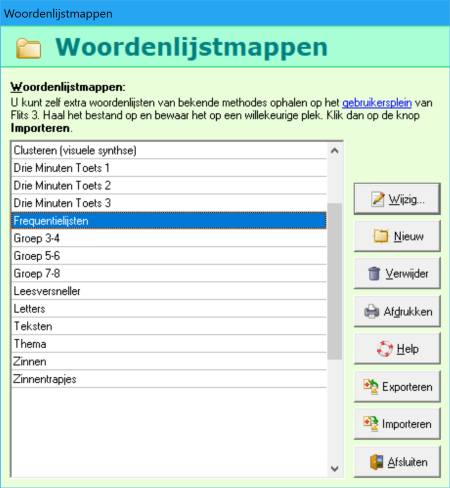
Selecteer de map en klik op Exporteren.
Flits 3 exporteert de woordenlijstmap naar de map "C:\Program Files (x86)\nib\flitsnet3\export" (bij u kan dat een ander pad zijn).
Start nu de lerarenmodule van Flits 4 Online. Log in en klik op de tegel Zelf woordenlijsten maken.

Klik op de knop Import en selecteer het bestand dat u heeft geëxporteerd. Klik op OK. Flits maakt nu een nieuwe
woordenlijstmap aan en importeert de lijsten.
Hoe kan ik alleen met de Leesversneller oefenen?
Bij iedere woordenlijst/tekst in Flits is aangegeven hoe deze geoefend moet worden. De woorden flitsen of werken met de Leesversneller? In het venster hieronder ziet u hoe dit is aangegeven bij iedere woordenlijst of tekst.
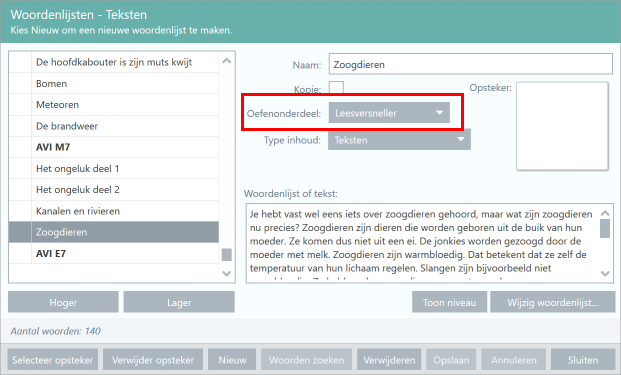
De standaardwoordenlijstmappen met de namen AVI-M3, AVI-E3 etc. wisselen dit af. Na een aantal oefeningen met het flitsen van woorden, volgt een oefening met de Leesversneller. Woordenlijsten en teksten wisselen elkaar dus af. Als u alleen met de Leesversneller wilt oefenen, dan moet u de leerling instellen op de map Teksten. Deze map bestaat uit bijna 200 teksten op AVI-niveau en is enige weken geleden uitgebreid. Als u deze map niet heeft dan U kunt deze downloaden en importeren. Kies daarvoor de tegel Zelf woordenlijsten maken en klik op de knop Import. Lukt het niet met downloaden? Stuur dan een email naar helpdesk@nib.nl en dan sturen we u het bestand.
Hoe kan ik het makkelijkst de resultaten bekijken?
Laat de resultaten periodiek naar u mailen! Klik in Flits 4 leraar op de tegel Leerlingen.
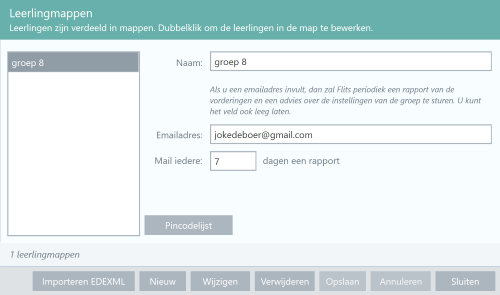
Vul bij uw groep een emailadres in en geef op met wele frequentie u de resultaten wilt ontvangen.
Werkt Flits 4 ook op Chromebooks?
Ja, Flits 4 werkt in iedere moderne webbrowser.
Hoe zet ik de leerlingen naar het volgende schooljaar?
U kunt leerlingen en leerkrachten met de hand invoeren, maar u kunt ook een EDEXML-bestand importeren.
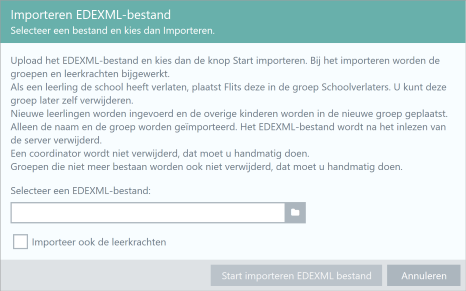
Bij het importeren van een EDEXML-bestand gaat alles automatisch. Als u aan het eind van een schooljaar de leerlingen wilt overzetten naar de nieuwe groep, dan hoeft u alleen het nieuwe importbestand te importeren en dan worden alle leerlingen automatisch overgezet naar de nieuwe groep. De kinderen die de school verlaten hebben, worden in een schoolverlatersgroep gezet en deze kunt u dan later verwijderen. De resultaten blijven gewoon bewaard. Leerlingen die met de hand zijn ingevoerd worden door Flits niet automatisch verder gezet, ook niet als u later alsnog besluit om te gaan werken met EDEX-bestanden. De leerling die met de hand is ingevoerd, moet u dan handmatig verwijderen, anders komt de leerling er 2x in: een keer omdat de leerling met de hand is ingevoerd en een keer omdat de leerling is geïmporteerd. Als u leerlingen met de hand heeft ingevoerd, dan zet u deze als volgt een groep verder:
- Geef groep-8 de naam schoolverlaters.
- Geef groep-7 de naam groep 8.
- Geef groep-6 de naam groep 7.
- Ga zo verder tot en met groep-3.
- Maak nu een nieuwe groep-3.
Soms moet u ook het mailadres van de leerkracht (als dat is ingevuld) aanpassen.
Het importeren van een EDEX-bestand is dus wel zo makkelijk.
Werkt Flits 4 ook op Chromebooks?
Ja, Flits 4 werkt in iedere moderne webbrowser.
Terug